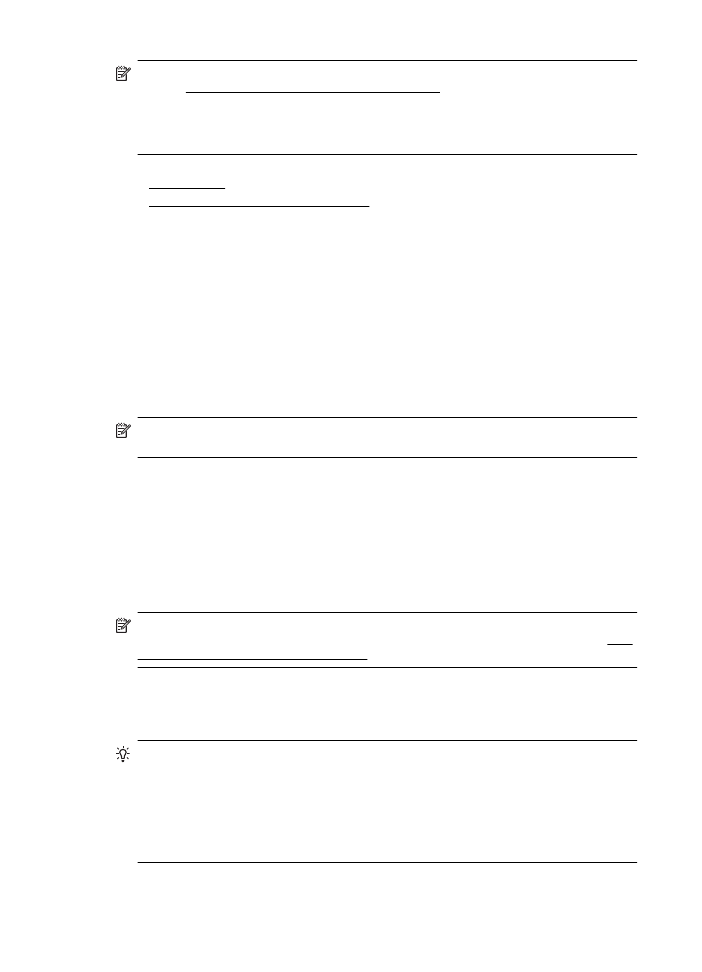
Para abrir o servidor da Web incorporado
Nota O dispositivo deve estar em rede e ter um endereço IP. O endereço IP e nome de host
do dispositivo são listados no relatório de status. Para obter mais informações, consulte Para
entender a página de configuração de rede.
Em um navegador da Web em seu computador, digite o endereço IP ou nome do host atribuído à
impressora.
Por exemplo, se o endereço IP for 123.123.123.123, digite o seguinte endereço no navegador da
Web: http://123.123.123.123
Dica Depois de abrir o servidor Web incorporado, é possível criar um marcador para que
você possa acessá-lo rapidamente.
Dica Caso esteja usando o navegador da Web Safari no Mac OS X, você também poderá
usar os marcadores do Bonjour para abrir o EWS sem digitar o endereço IP. Para usar o
marcador do Bonjour, abra o Safari e no menu do Safari, clique em Preferências. Na guia
Marcadores, na seção barra de Marcadores, selecione Incluir Bonjour e feche a janela.
Clique no marcador do Bonjour e selecione sua impressora em rede para abrir o EWS.
Apêndice E
248
Ferramentas de gerenciamento do dispositivo
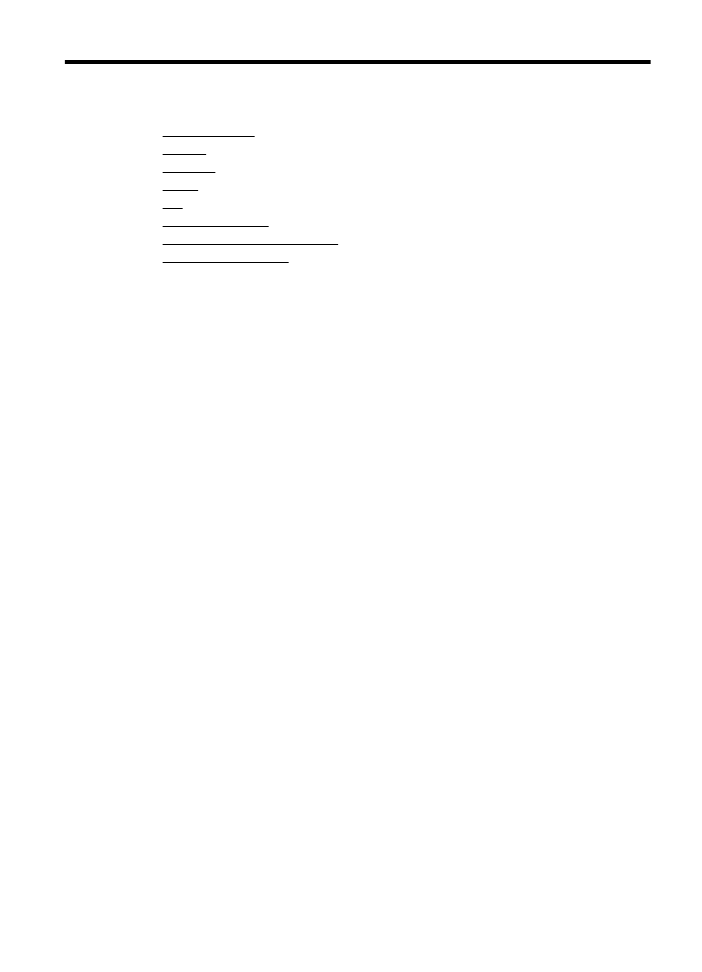
F
Como?
•
Primeiros passos
•
Imprimir
•
Digitalizar
•
Copiar
•
Fax
•
HP Digital Solutions
•
Trabalhar com cartuchos de tinta
•
Solucione um problema
Como?
249
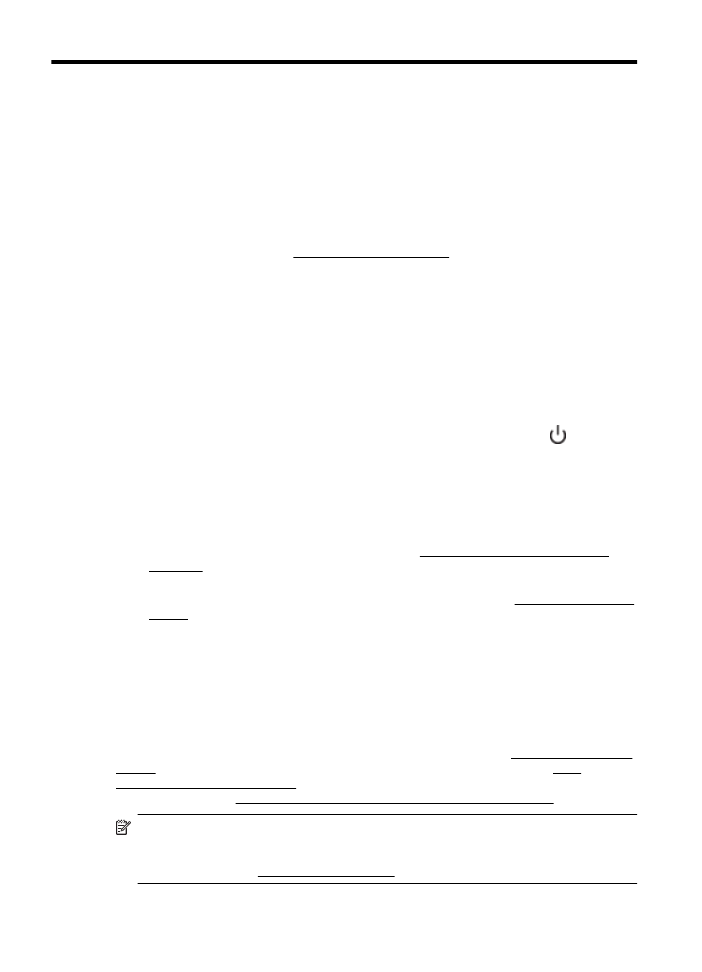
G
Erros (Windows)
Memória de fax cheia
Se o Backup recepção fax ou o Fax digital da HP (Fax para PC ou Fax para Mac) estiver ativado
e a impressora tiver um problema (como um atolamento de papel, a impressora salvará os faxes
na memória até que o problema seja resolvido. No entanto, a memória da impressora pode fica
cheia de faxes que ainda não foram impressos ou transferidos para o computador.
Para resolver esse problema, resolva quaisquer problemas da impressora.
Para mais informações, consulte Solução de problemas de fax.
Impressora desconectada
O computador não pode se comunicar com a impressora porque um dos eventos a seguir
ocorreu.
•
A impressora foi desligada.
•
O cabo que conecta a impressora, um cabo USB ou um cabo de rede (Ethernet), foi
desconectado.
•
Se o dispositivo estiver conectado a uma rede sem fio, a conexão sem fio foi interrompida.
Para resolver esse problema, tente as seguintes soluções:
•
Certifique-se de que a impressora esteja ligada e que o indicador luminoso
(botão Liga/
desliga) esteja aceso.
•
Certifique-se de que o cabo de força e outros cabos estejam funcionando e firmemente
conectados à impressora.
•
Certifique-se de que o cabo de energia esteja firmemente conectado a uma tomada de
corrente alternada (CA).
•
Se a impressora estiver conectada a uma rede, verifique se a rede está funcionando
adequadamente. Para mais informações, consulte Resolva problemas de rede com fio
(Ethernet).
•
Se a impressora estiver conectado a uma rede sem fio, certifique-se de que a rede sem fio
está funcionando adequadamente. Para mais informações, consulte Solução de problemas
sem fio.
Pouca tinta
O cartucho de tinta identificado na mensagem está com nível de tinta baixo.
Os avisos e indicadores do nível de tinta fornecem estimativas apenas com objetivo de
planejamento. Quando você receber uma mensagem de aviso de pouca tinta, verifique se você
tem um cartucho de impressão disponível para substituição para evitar atrasos de impressão. Só
substitua os cartuchos quando for solicitado.
Para obter informações sobre como substituir cartuchos de tinta, consulte Substituir os cartuchos
de tinta. Para obter informações sobre como comprar cartuchos de tinta, consulte Pedir
suprimentos de impressão on-line. Para obter informações sobre como reciclar suprimentos de
tinta usados, consulte Programa de reciclagem de suprimentos de jato de tinta HP.
Nota A tinta dos cartuchos é usada no processo de impressão de várias maneiras, incluindo
no processo de inicialização que prepara a impressora e os cartuchos para impressão.
Ademais, um pouco de tinta é deixado no cartucho depois que é usado. Para obter mais
informações, consulte www.hp.com/go/inkusage.
250
Erros (Windows)
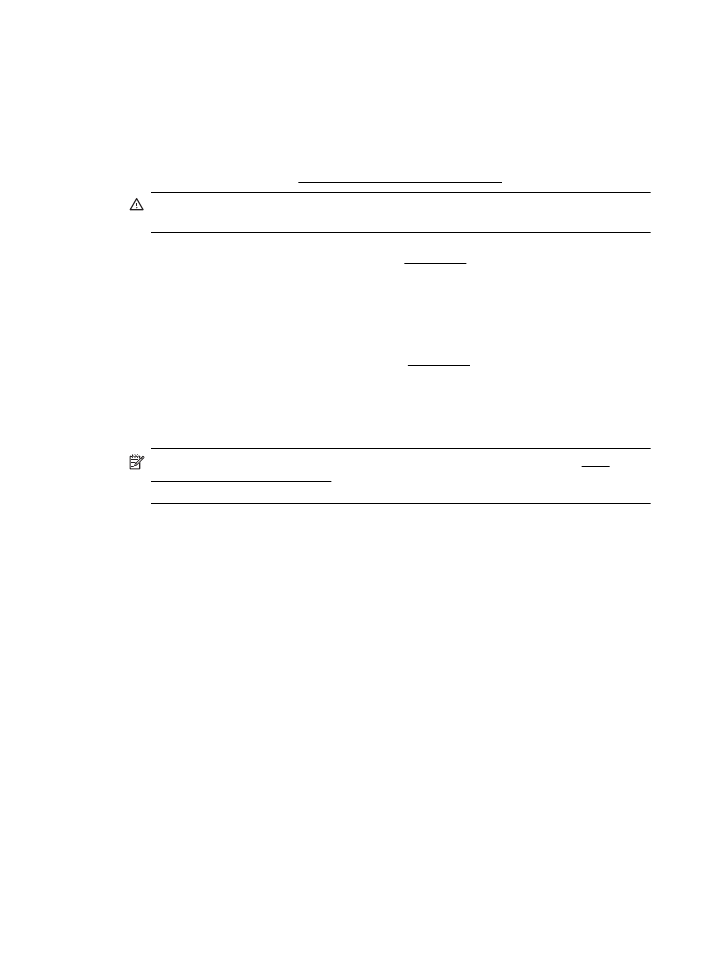
Problema de cabeçote
O cabeçote de impressão não está presente, não foi detectado, foi instalado incorretamente ou é
incompatível.
Se esse erro ocorrer na instalação da impressora, tente as soluções a seguir.
Solução 1: Reinstalar os cabeçotes de impressão.
Para obter instruções, consulte Reinstalar os cabeçotes de impressão
Cuidado Os cabeçotes de impressão contêm contatos elétricos que podem ser danificados
facilmente.
Se o problema persistir após a reinstalação do cabeçote de impressão, entre em contato com o
suporte HP. Para obter mais informações, consulte Suporte HP.
Se esse erro ocorrer após a impressora ter sido usada por um certo tempo, tente as
soluções a seguir.
Solução 1: Desligue e ligue a impressora.
Desligue a impressora e, em seguida, ligue-a novamente.
Se o problema persistir, entre em contato com o suporte HP para providenciar o reparo ou a
substituição. Para obter mais informações, consulte Suporte HP.
Problema de cartucho
O cartucho de tinta identificado na mensagem está ausente, danificado, é incompatível ou foi
inserido no slot errado da impressora.
Nota Se o cartucho for identificado como incompatível na mensagem, consulte Pedir
suprimentos de impressão on-line para obter informações sobre como obter cartuchos para a
impressora.
Para resolver esse problema, tente as seguintes soluções. As soluções estão listadas em ordem,
da solução mais provável para a menos provável. Se a primeira solução não resolver o problema,
continue tentando as soluções restantes até que o problema seja resolvido.
•
Solução 1: Desligue e ligue a impressora.
•
Solução 2: Instale corretamente os cartuchos de tinta.
•
Solução 3: Limpe os contatos elétricos.
•
Solução 4: Substitua o cartucho de tinta.
Solução 1: Desligar e ligar a impressora
Desligue a impressora e, em seguida, ligue-a novamente.
Se o problema continuar, tente a próxima solução.
Solução 2: Instalar os cartuchos de tinta corretamente
Verifique se todos os cartuchos de tinta estão instalados corretamente:
1.
Abra com cuidado a porta de acesso ao cartucho de tinta.
2.
Remova o cartucho de tinta segurando-o com o polegar e o indicador e puxando-o com
firmeza em sua direção.
3.
Insira o cartucho no slot. Pressione firmemente o cartucho para que faça contato
adequadamente.
4.
Feche a tampa do cartucho de tinta e verifique se a mensagem de erro desapareceu.
Se o problema continuar, tente a próxima solução.
Problema de cartucho
251
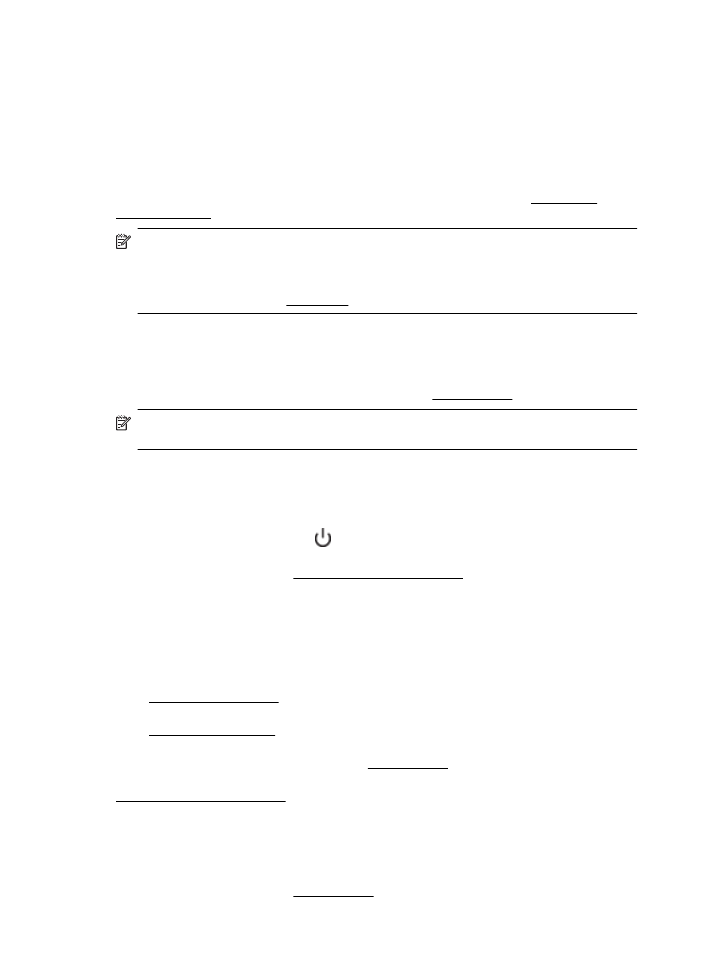
Solução 3: Limpar os contatos elétricos
Para limpar os contatos elétricos no equipamento
1.
Umedeça ligeiramente um pano limpo e sem fiapos com água mineral ou destilada.
2.
Limpe os contatos elétricos do dispositivo passando o pano de baixo para cima. Use tantos
panos quantos forem necessários. Continue a limpeza até que não haja tinta nova no pano.
3.
Seque a área com um pano seco e sem fiapos antes de passar para a próxima etapa.
Solução 4: Substituir o cartucho de tinta
Substitua o cartucho de tinta indicado. Para obter mais informações, consulte Substituir os
cartuchos de tinta.
Nota Se o cartucho ainda estiver na garantia, entre em contato com o suporte HP para
providenciar o reparo ou a substituição. Para obter mais informações sobre a garantia do
cartucho de tinta, consulte Informações de garantia do cartucho de tinta. Se o problema
persistir após a substituição do cartucho, entre em contato com o suporte HP. Para obter
mais informações, consulte Suporte HP.
Incompatibilidade de papel
O tamanho ou o tipo selecionado de papel no driver da impressora não corresponde ao papel
carregado na impressora. Verifique se o papel correto foi carregado na impressora e imprima
novamente o documento. Para mais informações, consulte Carregar mídia.
Nota Se o papel carregado na impressora for do tamanho correto, altere o tamanho de
papel selecionado no driver da impressora e imprima novamente o documento.
O compartimento do cartucho não pode mover-se
Algo está bloqueando o compartimento de encaixe do cartucho de tinta (a parte da impressora
que guarda os cartuchos de tinta).
Para limpar a obstrução, pressione o
(botão Liga/desliga) para desligar a impressora e
procurar atolamentos.
Para mais informações, consulte Limpeza de congestionamentos.
Congestionamento de papel
O papel ficou atolado na impressora.
Antes de tentar limpar o atolamento, verifique o seguinte:
•
Certifique-se de que você tenha carregado o papel que atenda às especificações e que
não esteja ondulado, dobrado ou danificado. Para mais informações, consulte
Especificações da mídia.
•
Certifique-se de que o equipamento esteja limpo. Para mais informações, consulte
Mantenha a impressora.
•
Certifique-se de que se as bandejas estejam carregadas corretamente e não estejam muito
cheias. Para mais informações, consulte Carregar mídia.
Para obter mais informações sobre como desobstruir atolamentos e como evitá-los, consulte
Limpeza de congestionamentos.
A impressora está sem papel
A bandeja padrão está vazia.
Carregue mais papel e toque em OK.
Para mais informações, consulte Carregar mídia.
Apêndice G
252
Erros (Windows)
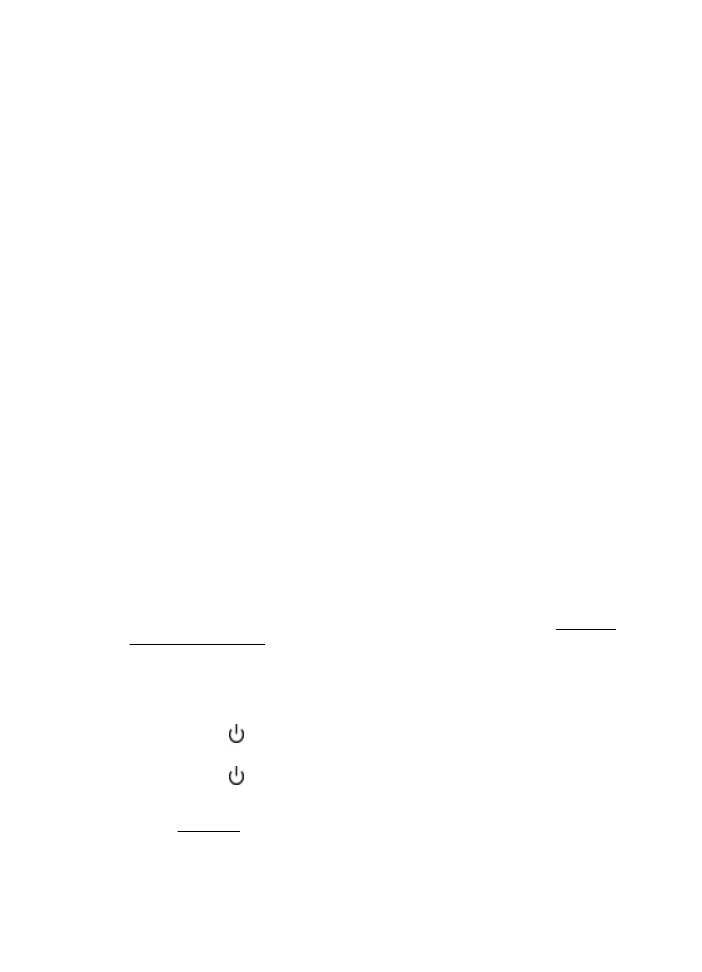
Impressora off-line
A impressora está off-line no momento. Enquanto estiver off-line, a impressora não pode ser
usada.
Para alterar o status da impressora, realize as etapas a seguir:
1.
Clique em Iniciar e depois em Impressoras ou Impressoras e aparelhos de fax ou
Dispositivos e impressoras.
- Ou -
Clique em Iniciar, em Painel de controle e clique duas vezes em Impressoras.
2.
Se as impressores listadas na caixa de diálogo não estiverem sendo exibidas na exibição
Detalhes, clique no menu Exibir e em Detalhes.
3.
Se o produto estiver Off-line, clique com o botão direito do mouse nele e depois clique em
Usar impressora on-line.
4.
Experimente usar a impressora de novo.
A impressora está em pausa
A impressora está em pausa no momento. Enquanto está em pausa, novos trabalhos são
adicionados à fila mas não são impressos.
Para alterar o status da impressora, siga estas etapas.
1.
Clique em Iniciar e depois em Impressoras ou Impressoras e aparelhos de fax ou
Dispositivos e impressoras.
- Ou -
Clique em Iniciar, em Painel de controle e clique duas vezes em Impressoras.
2.
Se as impressores listadas na caixa de diálogo não estiverem sendo exibidas na exibição
Detalhes, clique no menu Exibir e em Detalhes.
3.
Se a impressora estiver pausada, clique com o botão direito do mouse na impressora e
clique em Continuar impressão.
4.
Experimente usar a impressora de novo.
Falha ao imprimir um documento
A impressora não pode imprimir o documento porque ocorreu um problema no sistema de
impressão.
Para obter informações sobre como resolver problemas de impressão, consulte Solução de
problemas da impressora.
Falha da impressora
Houve um problema com a cabeça de impressão. Normalmente, é possível resolver esses
problemas seguindo estas etapas:
1.
Pressione o
(botão Liga/desliga) para desligar a impressora.
2.
Desconecte e reconecte o cabo de alimentação.
3.
Pressione o
(botão Liga/desliga) para ligar a impressora.
Se esse problema persistir, anote o código de erro fornecido na mensagem e entre em contato
com o Suporte HP. Para obter informações sobre como entrar em contato com o Suporte HP,
consulte Suporte HP.
Porta ou tampa aberta
Antes de imprimir documentos na impressora, todas as portas e tampas devem estar fechadas.
Porta ou tampa aberta
253
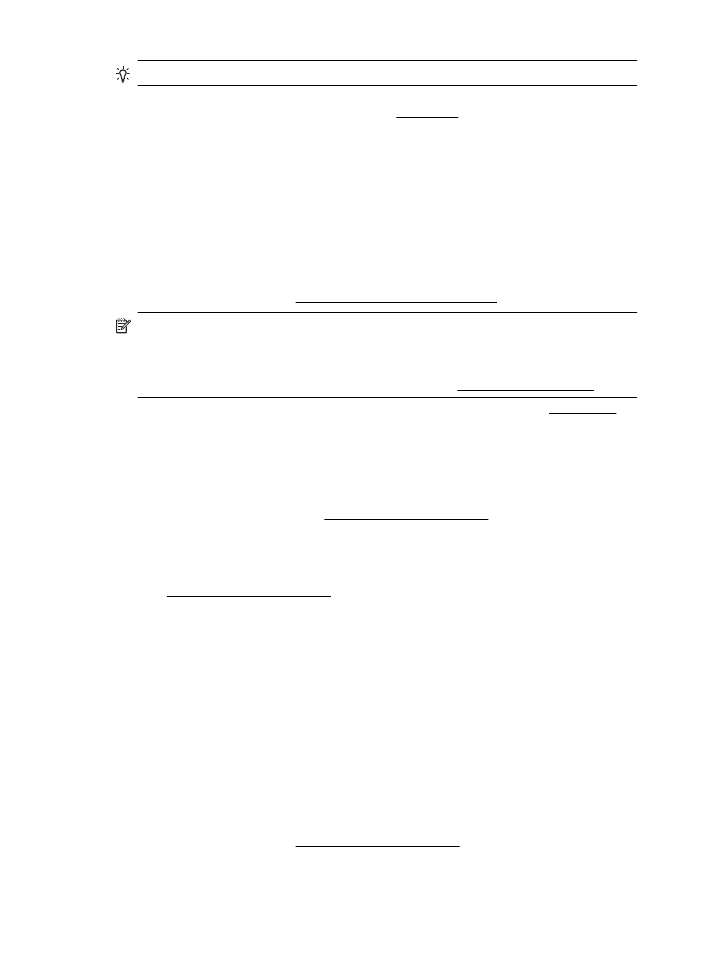
Dica A maioria das portas e tampas se encaixam quando estão totalmente fechadas.
Se o problema continuar depois de fechar firmemente todas as portas e tampas, entre em contato
com o suporte HP. Para mais informações, consulte Suporte HP.
Cartucho de tinta usado anteriormente instalado
O cartucho de tinta identificado na mensagem foi usado anteriormente em uma impressora
diferente.
É possível usar cartuchos de tinta em diferentes impressoras, mas se o cartucho tiver sido
deixando do lado de fora de uma impressora por muito tempo, a qualidade de impressão dos
documentos pode ser afetada. Além disso, se você usar cartuchos de tinta que tiverem sido
usados em uma impressora diferente, o indicador do nível de tinta pode ser impreciso ou estar
indisponível.
Se a qualidade de impressão for insatisfatórias, tente limpar os cabeçotes de impressão. Para
obter mais informações, consulte Limpeza dos cabeçotes de impressão.
Nota a tinta dos cartuchos é usada de maneiras diferentes no processo de impressão,
incluindo no processo de inicialização, que prepara a impressora e os cartuchos para
impressão, e na manutenção do cabeçote de impressão, que mantém os bicos de tinta
limpos e a tinta fluindo normalmente. Ademais, um pouco de tinta é deixado no cartucho
depois que é usado. Para obter mais informações, consulte www.hp.com/go/inkusage.
Para obter mais informações sobre como armazenar cartuchos de tinta, consulte Suprimentos.
Os cartuchos de tinta estão vazios
Os cartuchos listados na mensagem devem ser substituídos para retomar a impressão. A HP
recomenda que você não remova um cartucho de tinta até que um substituto esteja pronto para
ser instalado.
Para obter mais informações, consulte Substituir os cartuchos de tinta.
Falha no cartucho de tinta
Os cartuchos listados na mensagem estão danificados ou falharam.
Consulte Substituir os cartuchos de tinta.
Atualização do suprimento da impressora
O cartucho listado na mensagem pode ser usado para atualizar uma impressora. Clique em OK
para utilizá-lo nessa impressora. Se você não quiser prosseguir com a atualização de suprimento
para essa impressora, clique em Cancelar impressão e remova o cartucho.
Atualização de suprimento da impressora bem sucedida
A atualização de suprimento foi bem sucedida. Os cartuchos listados na mensagem agora podem
ser usados na impressora.
Problema na atualização de suprimento da impressora
A atualização de suprimento não foi bem sucedida. Os cartuchos listados na mensagem ainda
podem ser usados nessa impressora. Substitua o cartucho de atualização de suprimento. Para
obter mais informações, consulte Substituir os cartuchos de tinta.
Apêndice G
254
Erros (Windows)
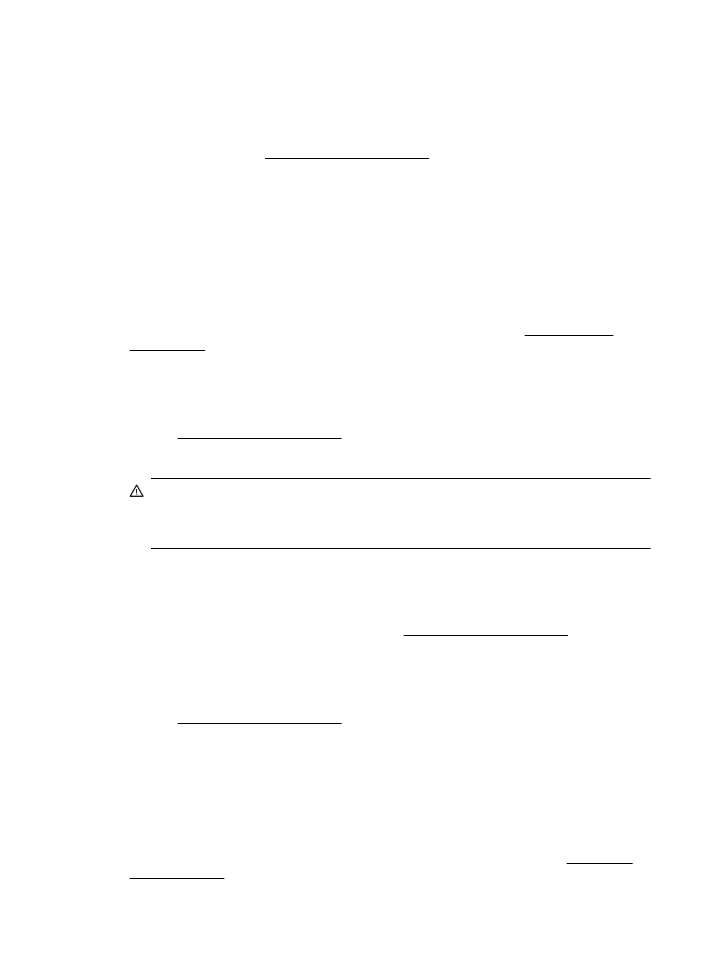
Cartuchos de tinta não originais HP instalados
A HP não pode garantir a qualidade ou a confiabilidade de suprimentos que não sejam da HP.
Serviços de assistência técnica e manutenção decorrentes do uso de suprimentos que não sejam
da HP não serão cobertos pela garantia. Se você acredita que comprou cartuchos de tinta HP
legítimos, visite a HP em www.hp.com/go/anticounterfeit para obter mais informações ou para
relatar uma fraude.
Usar cartuchos HP originais tem suas Recompensas
A HP recompensa os clientes fiéis que usam suprimentos HP originais. Clique no botão abaixo da
mensagem para ver as recompensas online. A recompensa pode não estar disponível em todas
as regiões.
Aviso de cartucho falsificado
O cartucho instalado não é um cartucho HP legítimo novo. Entre em contato com a loja onde
esse cartucho foi vendido. Para relatar suspeita de fraude, visite a HP em www.hp.com/go/
anticounterfeit. Para continuar a usar o cartucho, clique em Continuar.
Cartucho usado, recarregado ou falsificado detectado
A tinta original HP contida no cartucho se esgotou. A solução para esse problema é substituir o
cartucho de tinta ou clicar em OK para continuar a usar o cartucho. Para mais informações,
consulte Substituir os cartuchos de tinta. A HP recompensa os clientes fiéis que usam
suprimentos HP originais. Clique no botão abaixo da mensagem para ver as recompensas online.
As recompensas podem não estar disponíveis em todas as regiões.
Aviso A garantia do cartucho de tinta da HP não cobre cartuchos ou tintas não originais HP.
A garantia da impressora da HP não cobre reparos ou manutenções devido ao uso de
cartuchos ou tintas não originais HP. A HP não garante a qualidade ou confiabilidade de tinta
que não seja da HP. As informações sobre os níveis de tinta não estarão disponíveis.
Use os cartuchos de instalação
Use os cartuchos de instalação que acompanham a impressora para a inicialização do
dispositivo. Você deve substituir o cartucho pelo cartucho de instalação para limpar essa
mensagem. Para obter mais informações, consulte Substituir os cartuchos de tinta.
Não use os cartuchos de instalação
Os novos cartuchos de instalação não podem ser instalados após a impressora ter sido
inicializada. Instale os cartuchos de tinta substitutos normais. Para obter mais informações,
consulte Substituir os cartuchos de tinta.
Novo alerta de tinta de cabeçote de impressão
Os cartuchos usados listados na mensagem podem não ter tinta suficiente para concluir os
processos de instalação de uma vez.
Solução: Instale os novos cartuchos que veio com o cabeçote de impressão de substituição ou
clique em Continuar para usar os cartuchos instalados.
Se a inicialização não puder ser concluída com os cartuchos instalados, serão necessários novos
cartuchos. Para obter informações sobre como instalar novos cartuchos, consulte Substituir os
cartuchos de tinta.
Novo alerta de tinta de cabeçote de impressão
255
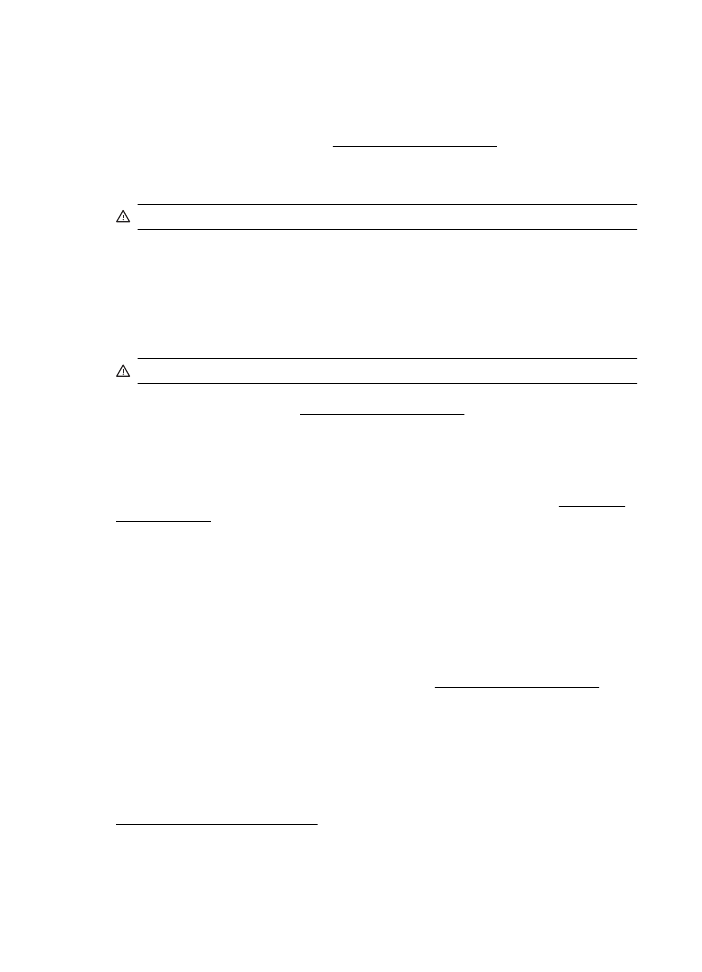
Usar somente tinta preta?
Os cartuchos listados na mensagem estão com níveis de tinta muito baixos.
Soluções: Para imprimir em cores, substitua os cartuchos vazios. Para obter informações sobre
como instalar novos cartuchos, consulte Substituir os cartuchos de tinta.
Para imprimir temporariamente usando somente tinta preta, clique em Usar somente tinta preta.
A impressora substituirá as cores por escala de cinza. Os cartuchos vazios precisarão ser logo
substituídos.
Cuidado Não remova o cartucho vazio para imprimir somente no modo de tinta preta.
Usar somente tinta colorida?
A tinta do cartucho preto está terminando.
Soluções: Para substituir temporariamente o preto pelo colorido, clique em Usar somente tinta
colorida. O preto será simulado. A qualidade de texto e de foto irão diferir daqueles trabalhos
impressos que utilizam todos os cartuchos de tinta. O cartucho de tinta preta precisará ser logo
substituído.
Cuidado Não remova o cartucho vazio para imprimir somente no modo de tinta colorida.
Para imprimir com preto, substitua o cartucho de tinta preta. Para obter informações sobre como
instalar novos cartuchos, consulte Substituir os cartuchos de tinta.
Cartuchos de tinta incompatíveis
O cartucho de tinta não é compatível com sua impressora.
Soluçao: Remova esse cartucho imediatamente e substitua-o por um cartucho de tinta
compatível. Para obter informações sobre como instalar novos cartuchos, consulte Substituir os
cartuchos de tinta.
Aviso do sensor de tinta
O sensor de tinta está informando uma condição inesperada. Isso pode ser causado pelo
cartucho ou o sensor pode ter falhado. Se o sensor tiver falhado, ele não poderá mais perceber
quando os seus cartuchos estiverem com os níveis de tinta muito baixos. A impressão com um
cartucho vazio fará com que o ar entre no sistema de tintas, o que acarreta uma qualidade de
impressão insatisfatória. Quantidades significativas de tinta serão usadas até recuperar essa
condição, o que esvaziará muito o suprimento de tinta de todos os cartuchos.
Soluçao: Clique em OK para continuar a impressão ou substitua o cartucho. Para obter
informações sobre como instalar novos cartuchos, consulte Substituir os cartuchos de tinta.
Problema com a preparação da impressora
o relógio da impressora falhou e a preparação da tinta pode não ser concluída. O medidor do
nível de tinta estimado pode não estar preciso.
Solução: Verifique a qualidade de impressão do trabalho impresso. Caso não esteja satisfatória,
execute o procedimento de limpeza dos cabeçotes de impressão na caixa de ferramentas para
melhorá-la. Para obter mais informações sobre a limpeza dos cabeçotes de impressão, consulte
Limpeza dos cabeçotes de impressão.
Cartucho colorido com muito pouca tinta
Os cartuchos listados na mensagem estão com níveis de tinta muito baixos.
Apêndice G
256
Erros (Windows)
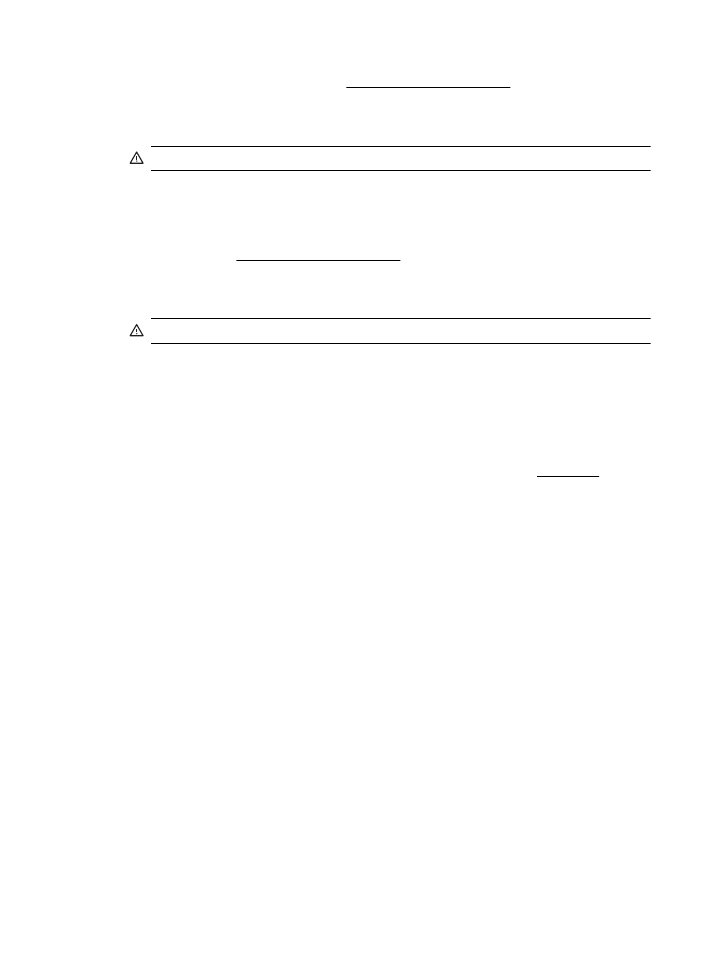
Soluções: Para imprimir em cores, substitua os cartuchos vazios. Para obter informações sobre
como instalar novos cartuchos, consulte Substituir os cartuchos de tinta.
Para imprimir temporariamente usando somente a tinta preta, clique em Cancelar impressão e
envie novamente o trabalho de impressão. A mensagem Usar somente tinta preta? será exibida
antes do trabalho ser impresso. Os cartuchos vazios precisarão ser logo substituídos.
Cuidado Não remova o cartucho vazio para imprimir somente no modo de tinta preta.
Cartucho preto com muito pouca tinta
A tinta do cartucho preto está terminando.
Soluções: Substitua o cartucho de tinta preta. Para obter informações sobre como instalar novos
cartuchos, consulte Substituir os cartuchos de tinta.
Para substituir temporariamente o preto pelo colorido, clique em Cancelar impressão e envie
novamente o trabalho de impressão. A mensagem Usar somente tinta colorida? será exibida
antes do trabalho ser impresso. O cartucho de tinta preta precisará ser logo substituído.
Cuidado Não remova o cartucho vazio para imprimir somente no modo de tinta colorida.
Tampa do alimentador automático de documentos aberta
Feche a tampa do alimentador automático de documentos para continuar.
Falha do sensor de tinta
Ocorreu uma falha no sensor de tinta e a impressora não pode mais imprimir.
Entre em contato com o Suporte HP. Para obter mais informações, consulte Suporte HP.
Problema com o sistema de tinta
Remova os cartuchos de tinta e examine-os em busca de qualquer sinal de vazamentos. Se
algum cartucho tiver vazamentos, entre em contato com a HP. Não use cartuchos que estiverem
com vazamento.
Se não houver vazamentos, reinstale os cartuchos e feche a tampa superior. desligue a
impressora e ligue-a novamente. Caso receba essa mensagem uma segunda vez, entre em
contato com a HP.
Problema com o sistema de tinta
257